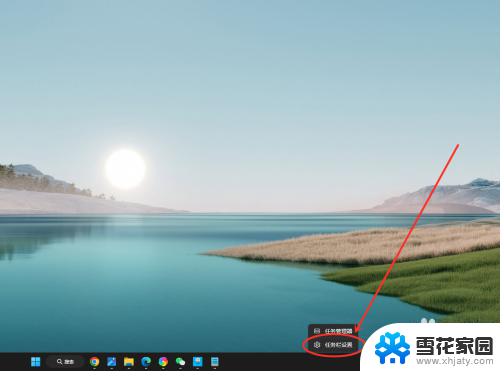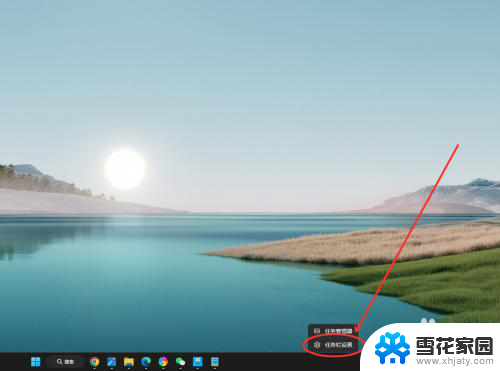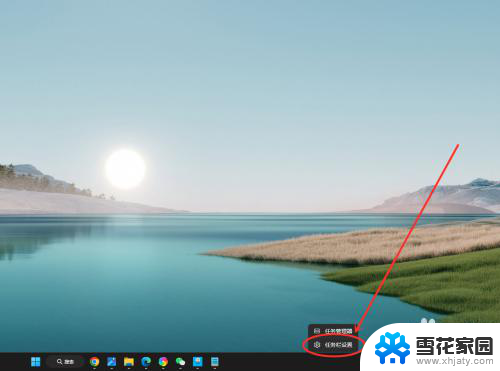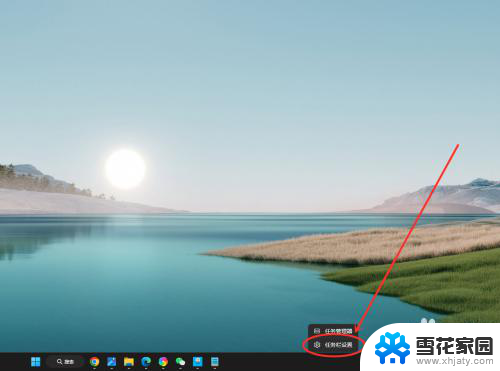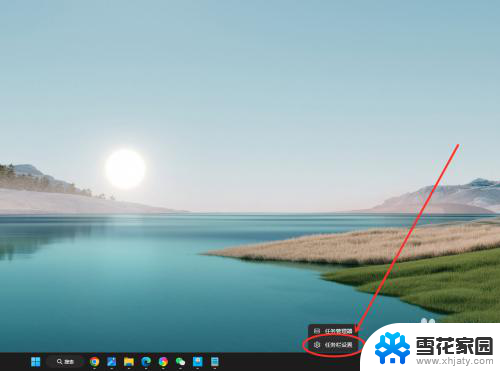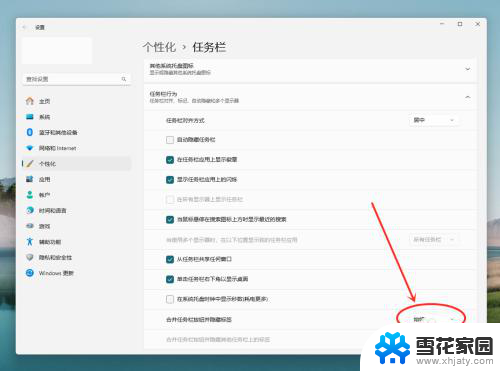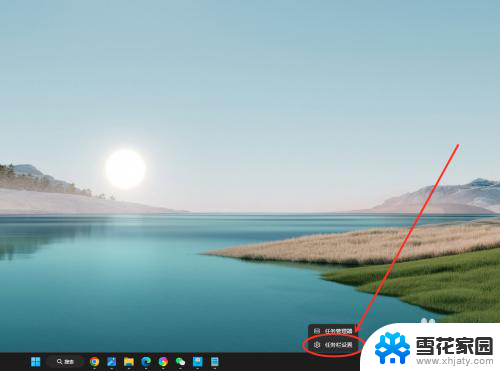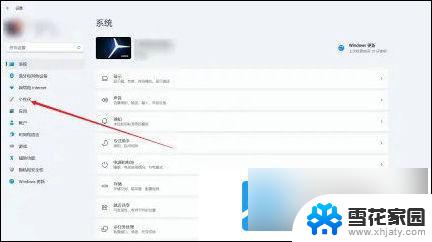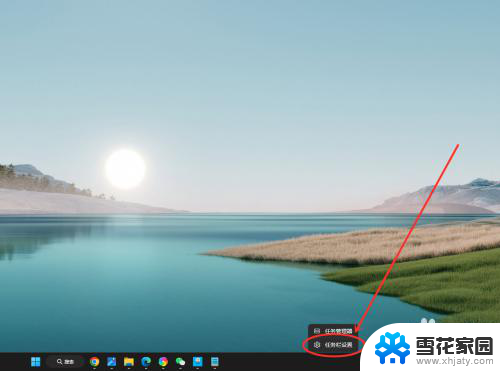win11不合并任务栏设置 Win11任务栏怎么调整不合并效果
更新时间:2024-10-15 10:47:08作者:jiang
Win11不合并任务栏设置让用户可以自由调整任务栏的显示效果,不再局限于传统的合并模式,如何调整Win11任务栏不合并效果?用户只需简单操作,即可实现任务栏图标的展示和分组方式的调整,让桌面更加个性化和方便使用。不合并任务栏设置为Win11带来了更多选择和自定义的可能性,让用户能够更轻松地管理自己的工作和娱乐应用。
具体步骤:
1.在任务栏点击鼠标右键,选择“任务栏设置”选项。
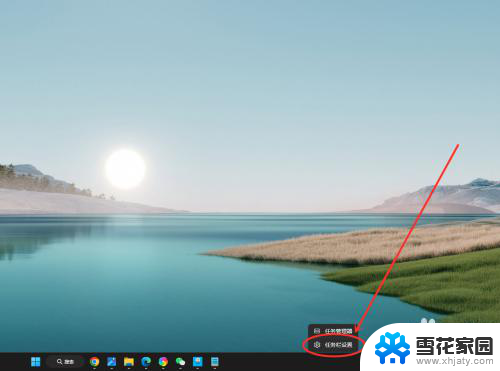
2.找到“合并任务栏按钮并隐藏标签”选项,点击右侧下拉菜单。

3.在弹出菜单中,选择“从不”选项。即可设置任务栏从不合并。

以上就是win11不合并任务栏设置的全部内容,有需要的用户就可以根据小编的步骤进行操作了,希望能够对大家有所帮助。